Résoudre l'événement 4502 (WinREAgent) sur Windows 11
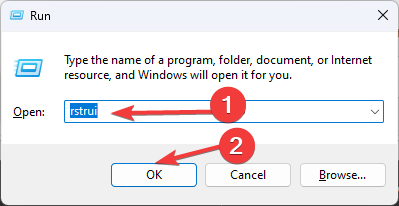
L’événement 4502 (WinREAgent) est généralement une entrée informative dans le Journal des événements liée à WinRE (Windows Recovery Environment). Si vous ne rencontrez aucun problème système, vous pouvez l’ignorer. Si cela provoque des erreurs ou apparaît après une mise à jour, essayez d’abord une restauration système ou de désinstaller la mise à jour; si le problème persiste, redimensionner ou recréer la partition de récupération peut régler le problème. Suivez les étapes ci-dessous avec prudence — la modification des partitions comporte des risques.
Qu’est‑ce que l’événement ID 4502 ?
- C’est une entrée qui s’affiche dans le Journal des événements (Event Viewer).
- Il est souvent déclenché après une mise à jour de Windows.
- Il peut se produire si la partition de récupération est trop petite ou mal configurée.
Important: cet événement est souvent informatif. N’agissez que si vous avez des symptômes réels (erreurs de récupération, WinRE non disponible, etc.).
Symptômes courants
- Entrée Event ID 4502 dans le journal sans autre impact observable.
- WinRE désactivé ou inaccessible.
- Messages d’erreur pendant les opérations de récupération.
Causes possibles
- Mise à jour Windows ayant modifié des fichiers de WinRE.
- Partition de récupération (Recovery) trop petite.
- Attributs GPT ou ID de partition incorrects.
Comment corriger l’événement 4502 (WinREAgent) sous Windows 11
Voici trois approches classées par sécurité et complexité. Commencez par la première si vous n’êtes pas sûr.
1) Restauration du système (méthode sûre)
- Appuyez sur la touche Windows + R et tapez
rstrui.
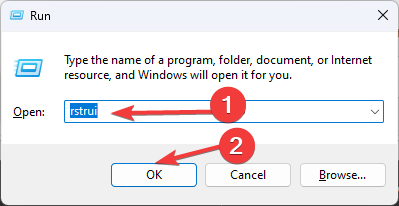
- La fenêtre Restauration du système s’ouvre. Cliquez sur Suivant.
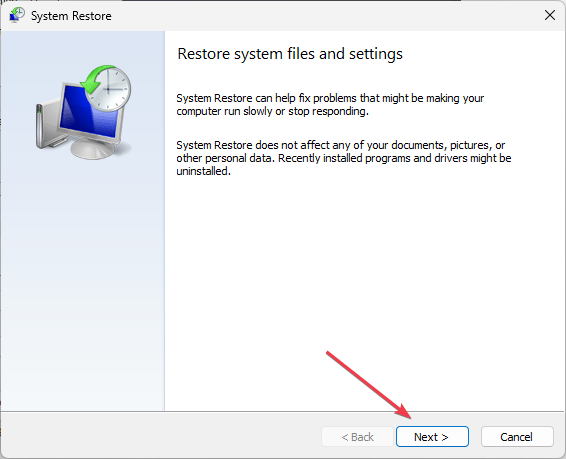
- Choisissez un point de restauration, puis Suivant.
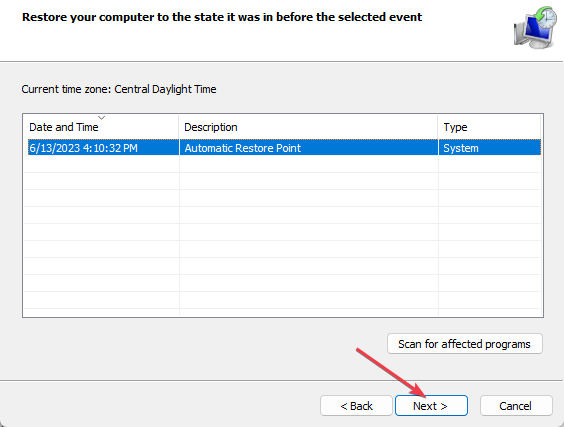
- Suivez les instructions à l’écran pour compléter la restauration.
Quand l’utiliser: si le problème apparaît après une mise à jour récente et que vous disposez d’un point de restauration antérieur.
2) Désinstaller les mises à jour récentes (si lié à une MAJ)
- Appuyez sur Windows + I pour ouvrir Paramètres.
- Allez dans Windows Update → Historique des mises à jour.
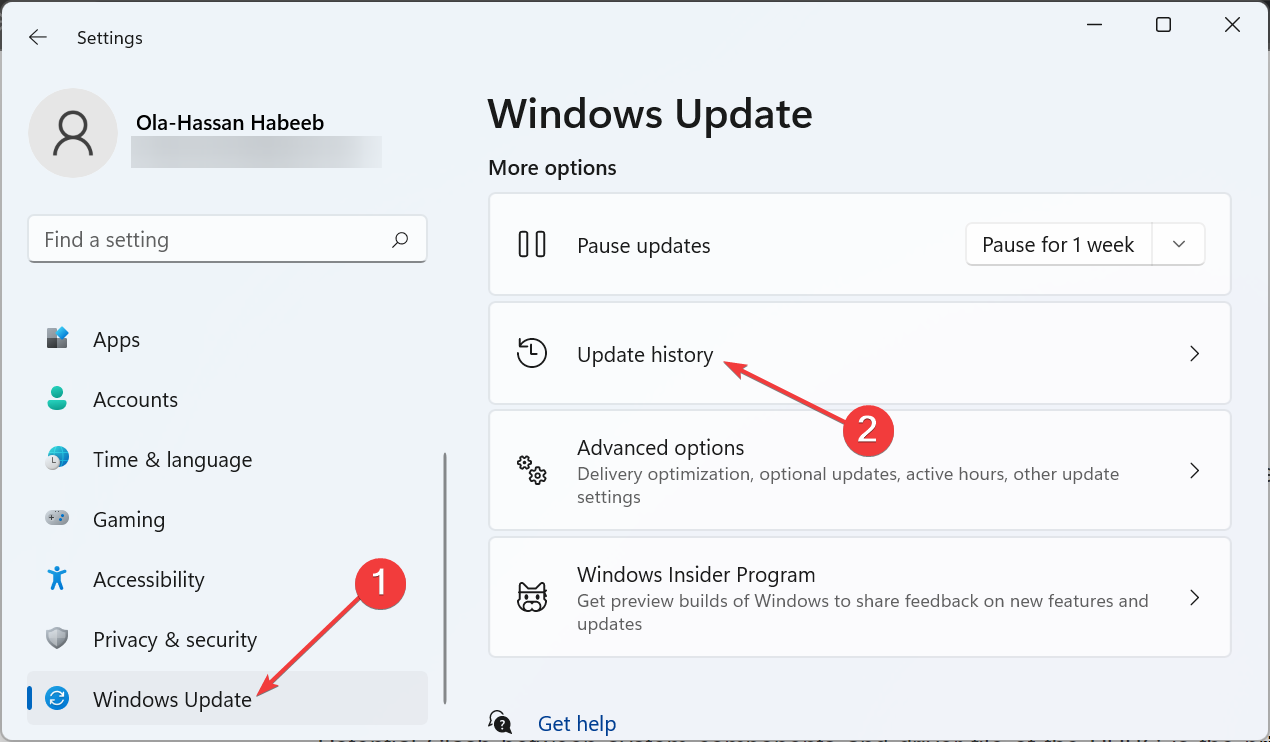
- Cliquez sur Désinstaller des mises à jour.
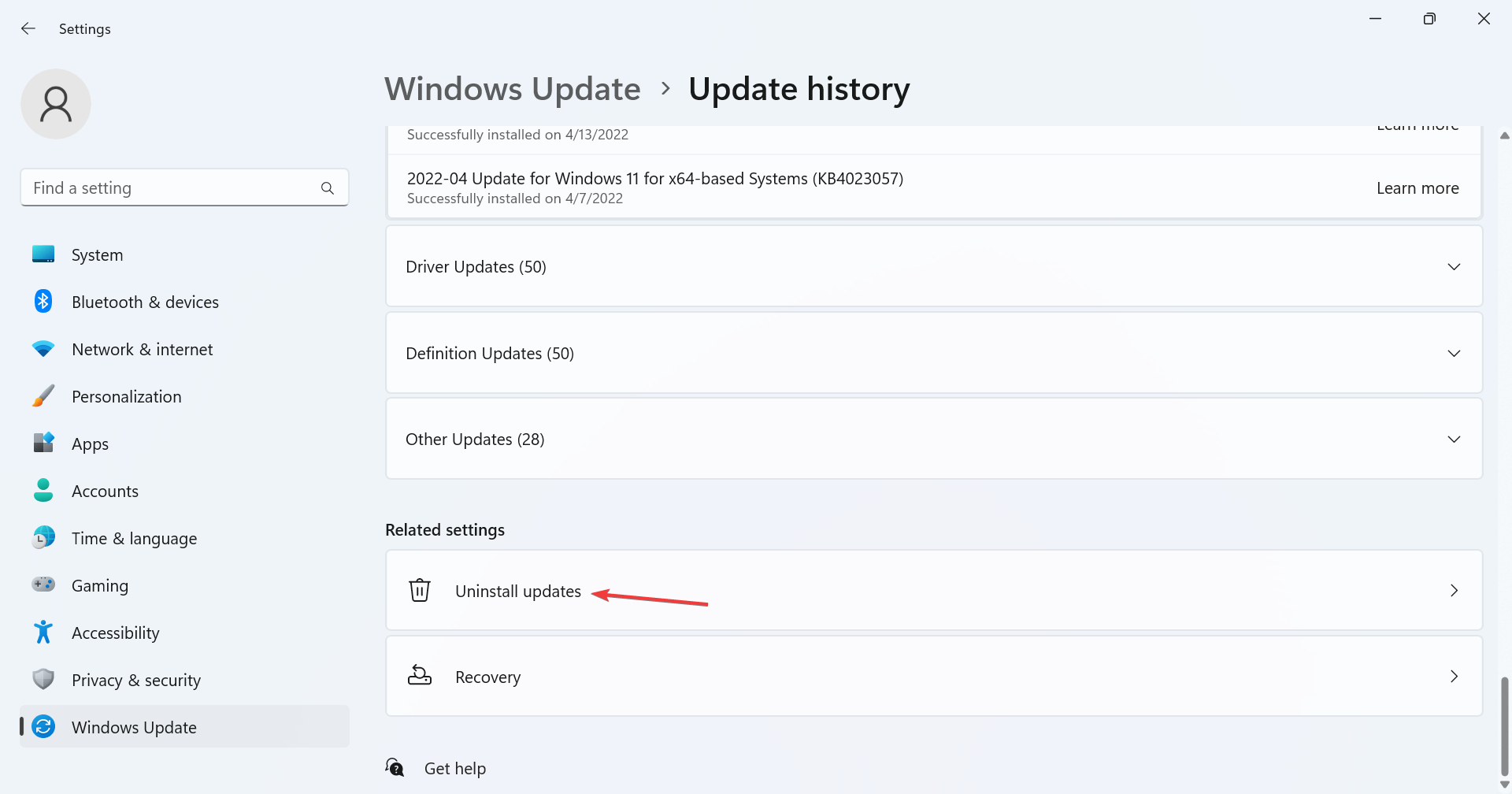
- Sélectionnez la mise à jour problématique, puis Désinstaller et suivez les instructions.
Quand l’utiliser: si l’événement est apparu immédiatement après une mise à jour et que vous remarquez des dysfonctionnements.
3) Redimensionner / recréer la partition de récupération (avancé)
NOTE: c’est une procédure avancée. Sauvegardez vos données. Nous déclinons toute responsabilité pour les pertes de données.
- Ouvrez l’Invite de commandes en tant qu’administrateur (Windows + S → tapez
cmd→ Exécuter en tant qu’administrateur).
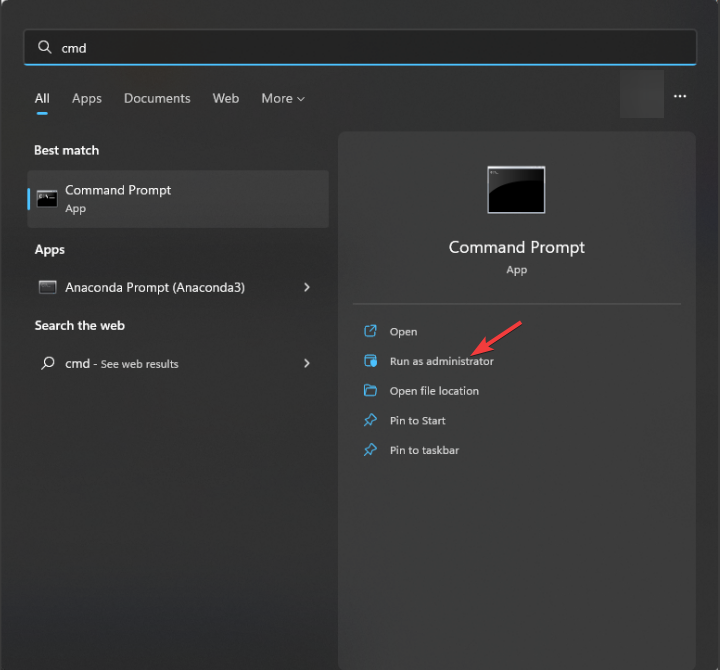
- Vérifiez l’état actuel de WinRE avec:
reagentc /info- Désactivez temporairement WinRE:
reagentc /disable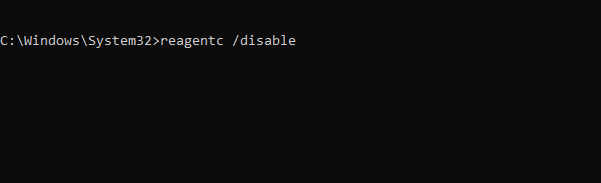
- Lancez diskpart:
diskpart- Listez les disques:
list disk- Sélectionnez le disque contenant votre système (ex.
sel disk 0).
sel disk 0- Listez les partitions:
list part- Sélectionnez et réduisez la partition système si nécessaire (exemple):
sel part 3
shrink Desired=500 Minimum=500- Sélectionnez la partition de récupération:
sel part 5- Supprimez la partition de récupération:
delete partition override- Créez une nouvelle partition et formatez-la:
create partition primary
format fs=ntfs quick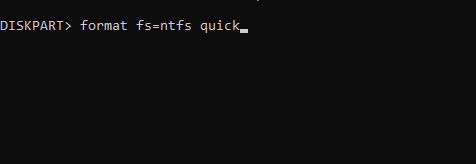
- Assignez l’ID, les attributs GPT et la lettre (exemple R:):
set id=de94bba4-06d1-4d40-a16a-bfd50179d6ac
gpt attributes=0x8000000000000001
assign letter=R- Quittez diskpart:
exit- Copiez les fichiers WinRE et configurez l’image de récupération:
mkdir R:\Recovery\WindowsRE
xcopy /h C:\Windows\System32\Recovery\Winre.wim R:\Recovery\WindowsRE
reagentc /setreimage /path R:\Recovery\WindowsRE /target C:\Windows- Réactivez WinRE:
reagentc.exe /enable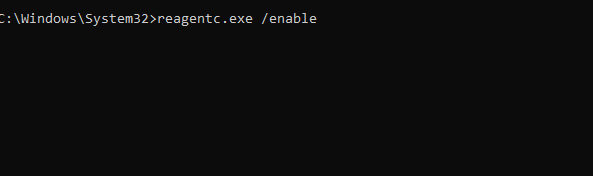
- Vérifiez l’état:
reagentc.exe /infoQuand l’utiliser: si WinRE est absent, corrompu, ou si la partition de récupération est manifestement trop petite.
Contre‑exemples et cas où ces fixes ne fonctionnent pas
- Si votre disque a des erreurs physiques (secteurs défectueux), la recréation de partition échouera.
- Si WinRE est invalide parce que le fichier winre.wim est corrompu, il faudra récupérer l’image depuis une source saine (installation Windows ou image OEM).
- Si une stratégie d’entreprise verrouille WinRE, contactez l’administrateur système.
Approches alternatives
- Réparer l’image Windows sans toucher aux partitions:
sfc /scannow
DISM /Online /Cleanup-Image /RestoreHealth- Réinstaller ou réparer Windows à partir d’un média d’installation si la récupération locale ne fonctionne pas.
Mini‑méthodologie (comment choisir une approche)
- Vérifiez les symptômes: est‑ce uniquement une entrée dans le journal ou y a‑t‑il un impact ?
- Si aucun impact, surveillez. Si impact mineur, restaurez ou supprimez la MAJ récente.
- Si WinRE absent/corrompu, procédez au redimensionnement/recréation de la partition (avec sauvegarde).
Checklist par rôle
Administrateur IT:
- Vérifier
reagentc /infosur plusieurs machines. - Documenter les images WinRE valides.
- Appliquer des SOP pour la recréation de partitions.
Utilisateur final:
- Sauvegarder les fichiers importants.
- Tenter une restauration système.
- Contacter le support si vous êtes en domaine d’entreprise.
Glossaire (1 ligne chacun)
- WinRE: Environnement de récupération Windows permettant réparation et restauration.
- reagentc: Outil en ligne de commande pour gérer WinRE.
- Partition de récupération: espace disque réservé pour les fichiers de récupération.
Risques et mitigations
- Risque: perte de données en manipulant les partitions. Mitigation: faire une sauvegarde complète avant d’agir.
- Risque: mauvaise lettre de lecteur assignée. Mitigation: vérifier
reagentc /infoaprès chaque étape.
Arbre de décision (rapide)
flowchart TD
A[Event ID 4502 détecté] --> B{Symptômes visibles ?}
B -- Non --> C[Surveiller, ignorer si pas d'impact]
B -- Oui --> D{Apparition après MAJ ?}
D -- Oui --> E[Restauration ou désinstaller la MAJ]
D -- Non --> F{WinRE absent/corrompu ?}
F -- Oui --> G[Redimensionner/recréer la partition 'avancé']
F -- Non --> H[Exécuter SFC/DISM et vérifier disque]Exemples de tests / critères d’acceptation
- Après réactivation,
reagentc /infomontre WinRE activé et le bon chemin. - La commande de démarrage de récupération (WinRE) démarre sans erreur.
- Le Journal des événements ne rapporte plus d’erreurs critiques liées à WinRE.
Conclusion
L’événement 4502 est souvent informatif et sans impact immédiat. Si vous n’avez pas de problème de récupération, la meilleure option est de surveiller. Si WinRE est inutilisable ou si le message survient avec des erreurs réelles, tentez d’abord une restauration ou la désinstallation d’une mise à jour, puis passez au redimensionnement/recréation de la partition de récupération si nécessaire. Sauvegardez toujours vos données avant d’effectuer des opérations sur les partitions.
Notes:
- Pour en savoir plus, consultez notre guide sur le dossier $WinREAgent.
- Des événements adjacents fréquemment signalés: Event ID 16 et Event ID 4663.
Avez‑vous déjà rencontré l’événement 4502 (WinREAgent) ? Partagez votre expérience et vos solutions dans les commentaires.
Matériaux similaires
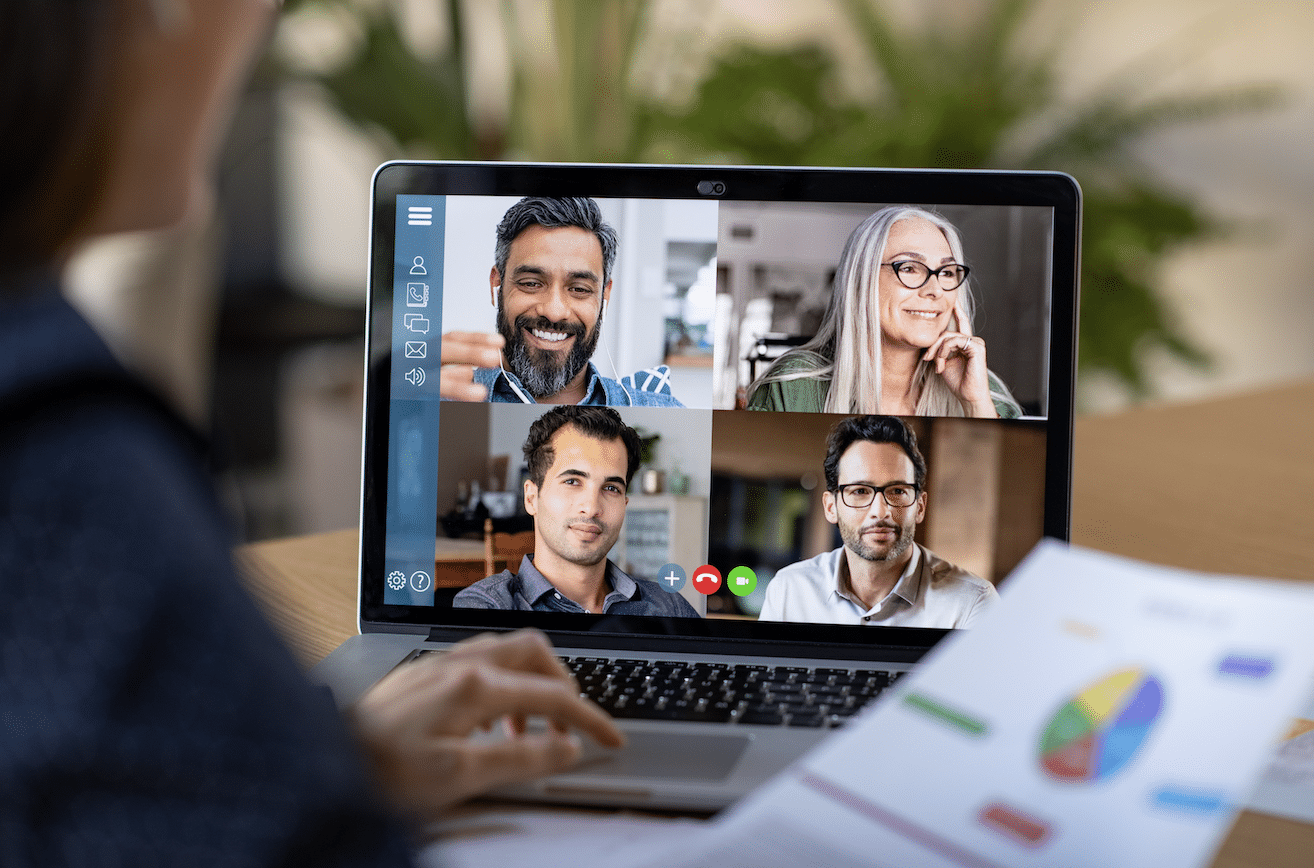
Enregistrer réunion Zoom sans permission

Fonds d'écran différents par écran Android

Surveillance Apache Tomcat — compteurs et règles

Protégez-vous du clickjacking

Fonds différents par écran sur Android
